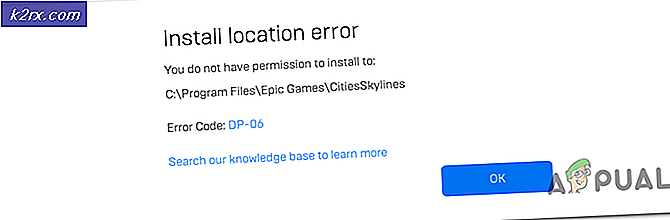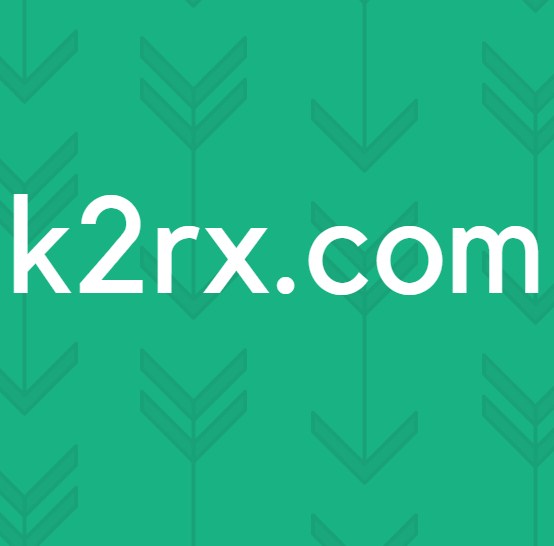Hvad er "Temp" -mappen, og skal den slettes?
Der har været mange forespørgsler vedrørende mappen "Temp", der kan ses på næsten alle operativsystemer. Brugerne er bekymrede over formålet med mappen, og mange undrede sig over, om det er sikkert at slette mappen eller dens indhold.
Hvad er "Temp" -mappe?
Afhængigt af hvilken version af Windows du bruger, kan placeringen af mappen variere. For de fleste brugere er placeringen “AppData / Lokal / Temp”Mens det for andre kan være“LocalAppData / Temp“. Størrelsen på mappen kan variere fra bruger til bruger. Det afhænger faktisk af antallet af applikationer, der er installeret på din computer, og i hvilken periode operativsystemet er blevet installeret.
Temp-mappen bruges til butik bestemte lancering konfigurationer og cache data til alle applikationer, der er installeret på computeren. Visse data cachelagres af operativsystemet, der hjælper det med at reducere indlæsningstider og give en jævnere oplevelse. Disse data gemmes senere i mappen Temp. Det "Midlertidig”-Mappen oprettes under Windows-installationen, og filerne indeni oprettes også automatisk.
Bør det slettes?
Selve mappen skal ikke slettes eller manipuleres med, men indholdet af mappen er helt sikkert at blive slettet uden nogen hård bivirkning på computeren. Faktisk anbefales det af øverste embedsmænd at slette indholdet på computeren med jævne mellemrum for at undgå træg ydeevne fra computerens side.
Hvordan slettes indholdet i Temp-mappen?
Selv om det er helt sikkert at slette indholdet af mappen, blev det i nogle tilfælde observeret, at nogle applikationer muligvis fungerer forkert, hvis de gemmer vigtige data i mappen. Husk, at mappen normalt ikke bruges til lagring af vigtige data, men bare for at være sikker sletter vi kun indholdet af mappen, der ikke bruges af nogen applikation regelmæssigt, dette kan let opnås ved hjælp af diskoprydning værktøj i stedet for konventionelle sletningsmetoder. For det:
- Tryk på “Windows” + “S”For at åbne søgning.
- Indtaste "Disk Ryd op”Og klik på den første mulighed.
- Vælg "C”Som drevet og klik på“Okay“.
Bemærk:Vælg det drev, hvor Windows er installeret.
- Tjek "Midlertidig”Filer valgmulighed og klik på“Okay“.
- Når processen er afsluttet, slettes det ubrugelige indhold i mappen automatisk.

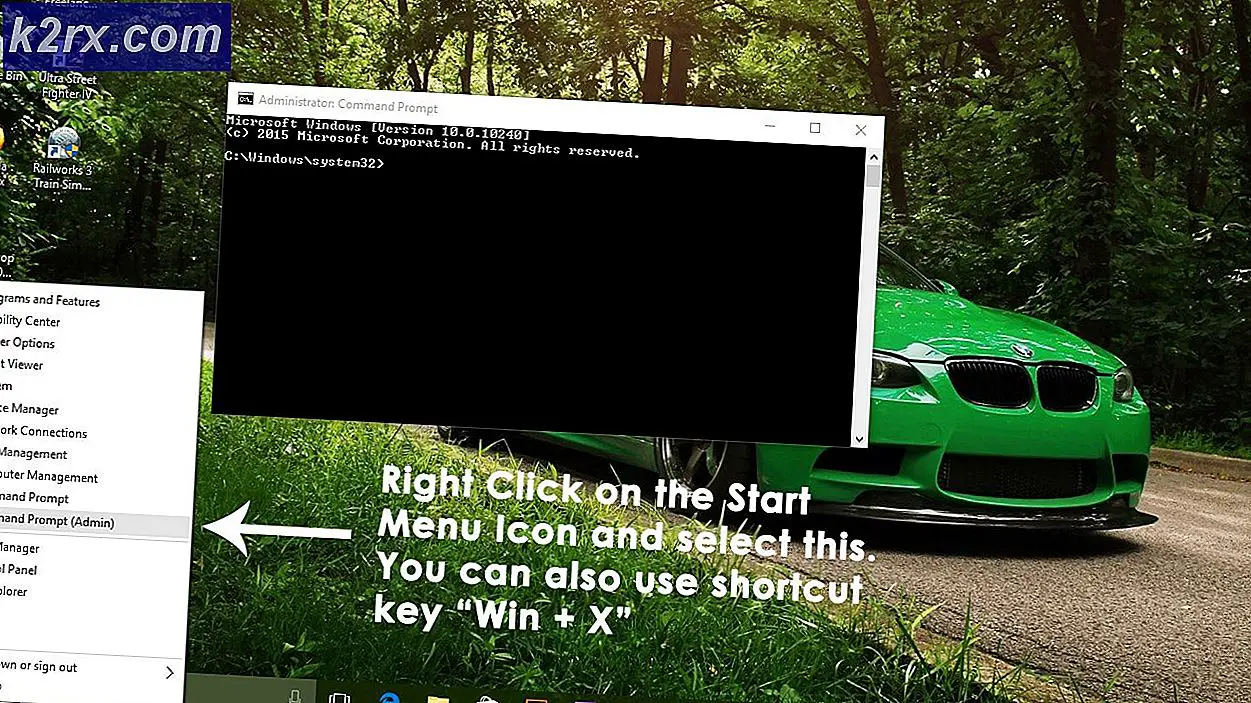
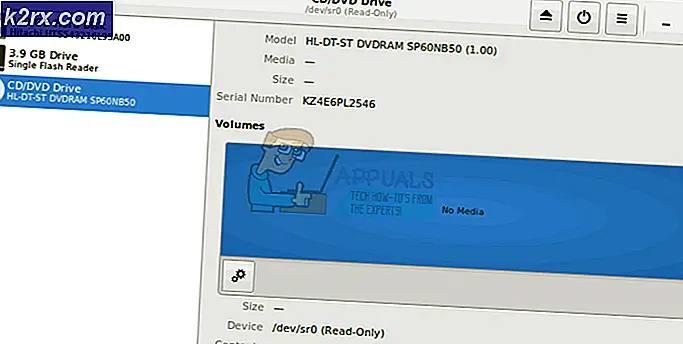

![[Fix] Filer i Windows 10 Komprimerer automatisk](http://k2rx.com/img/102742/fix-files-in-windows-10-automatically-compressing-102742.png)